SoapUI如何调用WebService的使用方法
1、下载SoapUI
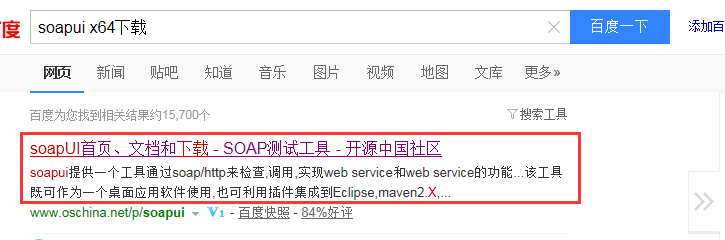
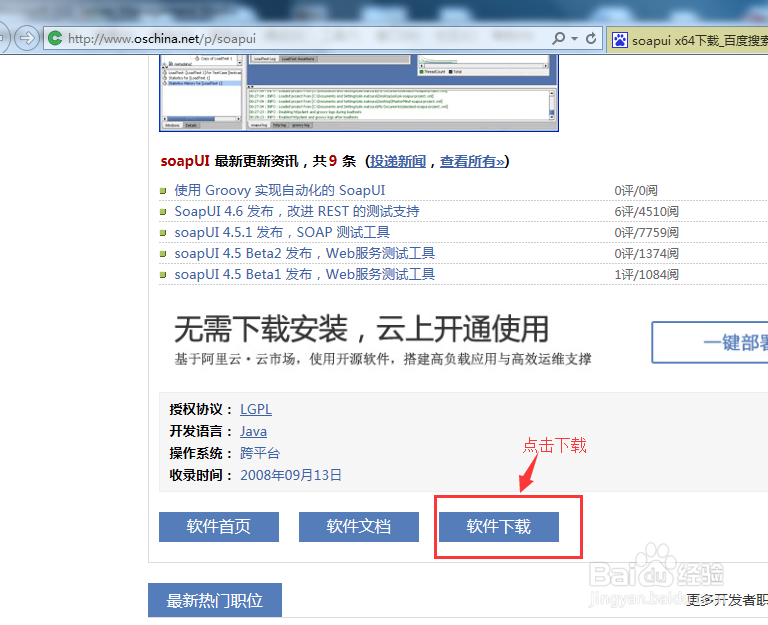

2、安装SoapUI,如下图1,然后一步一步,直至安装完成。完成后桌面上会显示安装后的图标。如下图2
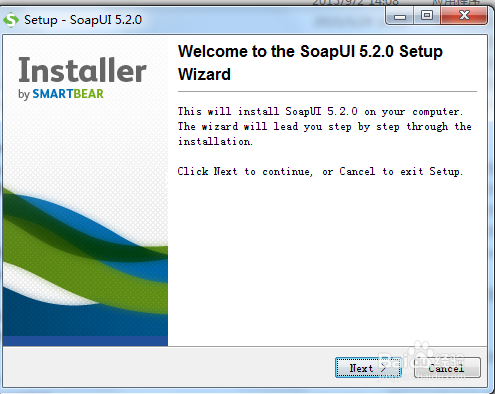

3、点击安装好的图标进入主界面。如下图
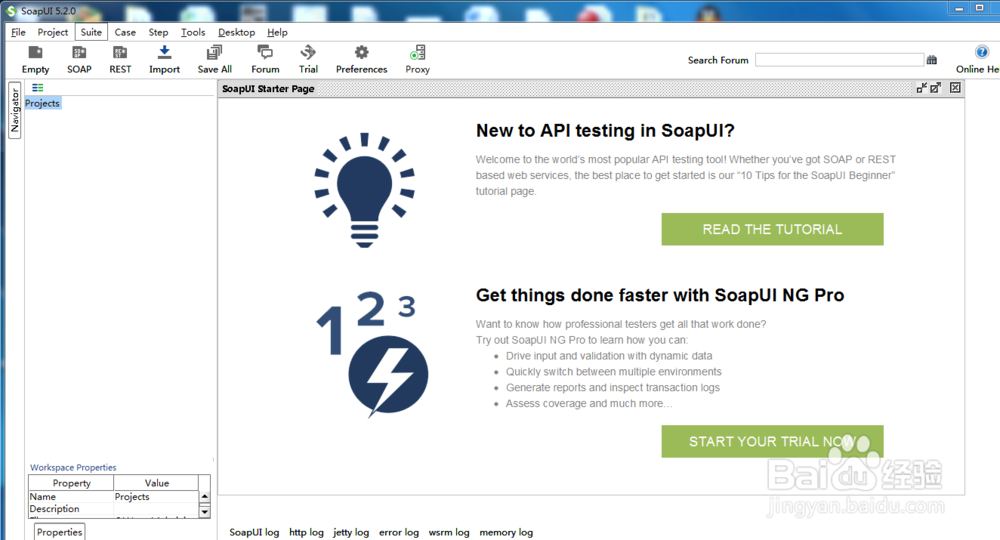
4、点击SOAP,进行添加WebService地址。如下图
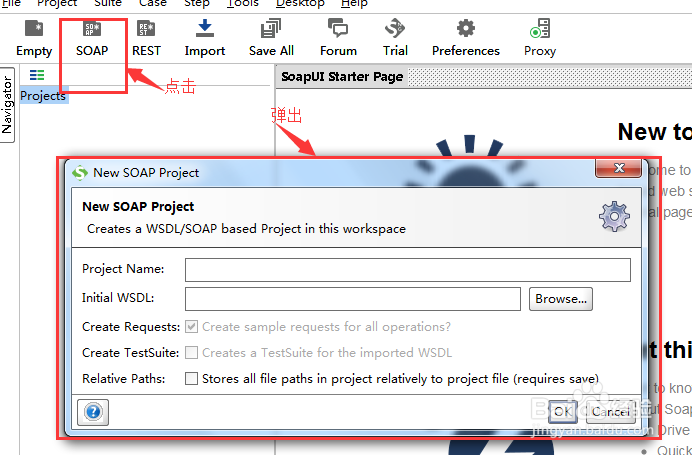
5、把需要调用的WebService 地址输入到图片中的文本框中。如下图
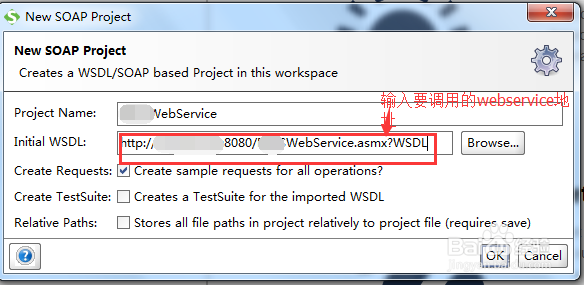
6、上一步完成后,主界面左边会出现一个项目。点击左边项目方法里面的进行调用
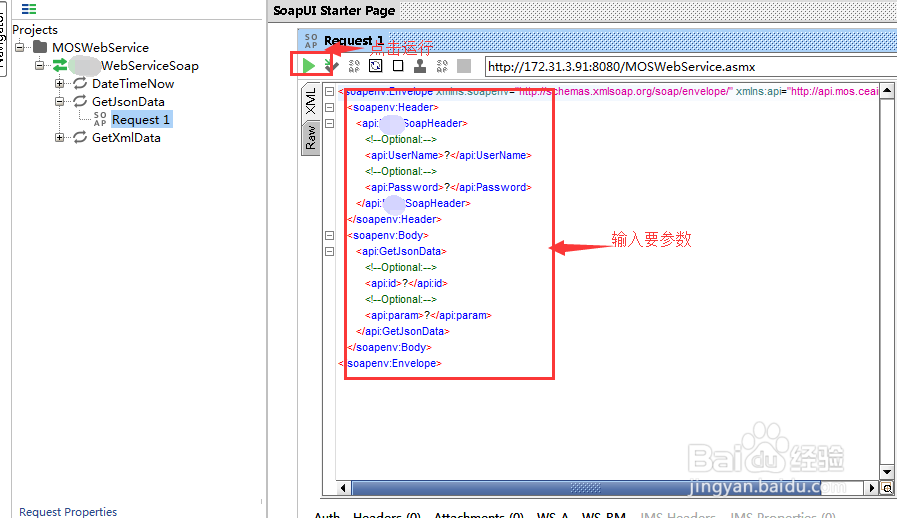
声明:本网站引用、摘录或转载内容仅供网站访问者交流或参考,不代表本站立场,如存在版权或非法内容,请联系站长删除,联系邮箱:site.kefu@qq.com。
阅读量:33
阅读量:49
阅读量:183
阅读量:37
阅读量:45